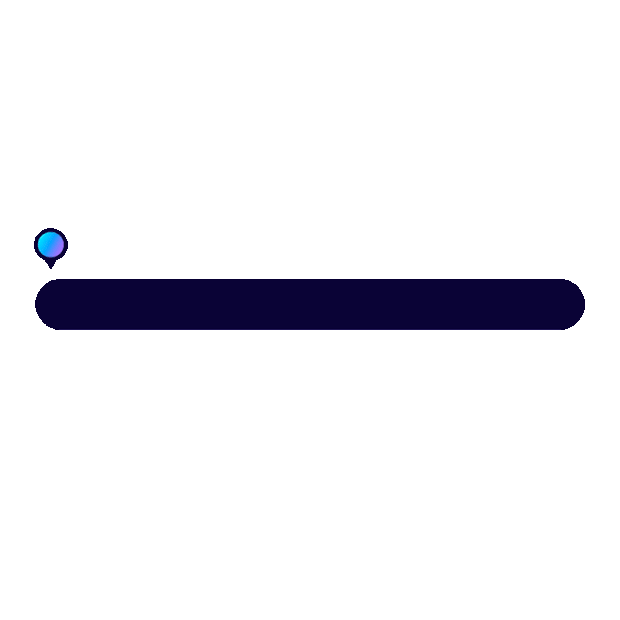使用VS Code和Git进行代码管理
本文首次创作于 2025-03-05,最后更新于 2025-05-23,距离上次更新已经过了 203 天,文章内容可能已经过时。
使用VS Code和Git进行代码管理
1. Git环境配置
1.1 安装Git
下载地址: Git官方网站
验证安装:
git --version
1.2 配置用户信息
git config --global user.name "Your Name"
git config --global user.email "your.email@example.com"1.3 配置SSH密钥(推荐)
ssh-keygen -t ed25519 -C "your.email@example.com"
# 将公钥(~/.ssh/id_ed25519.pub)添加到GitHub SSH Keys2. 本地代码提交到GitHub
2.1 初始化本地仓库
mkdir project_folder
cd project_folder
git init2.2 关联远程仓库
git remote add origin https://github.com/username/repo.git
# 或使用SSH地址
git remote add origin git@github.com:username/repo.git2.3 添加并提交文件
# 添加单个文件
git add filename.txt
# 添加所有文件
git add .
# 提交更改
git commit -m "Initial commit"2.4 推送到远程仓库
# 首次推送需要设置上游分支
git push -u origin main
# 后续推送
git push3. 同步远程仓库更改
3.1 拉取最新更改
git pull origin main3.2 处理合并冲突
打开冲突文件,查找
<<<<<<<,=======,>>>>>>>标记编辑文件保留需要的代码
标记冲突已解决:
git add resolved_file.txt git commit
3.3 强制同步(谨慎使用)
git fetch origin
git reset --hard origin/main4. 多人协作开发流程
4.1 标准协作流程
拉取最新代码:
git pull origin main创建特性分支:
git checkout -b feature-branch开发并提交更改
推送到远程:
git push -u origin feature-branch创建Pull Request
4.2 代码审查后合并
切换回主分支:
git checkout main拉取最新代码:
git pull origin main合并特性分支:
git merge feature-branch解决可能的冲突
推送更改:
git push origin main
5. 常见问题解决
5.1 提交了错误的文件
# 从暂存区移除文件但保留工作目录文件
git reset HEAD filename.txt
# 完全丢弃工作目录的更改
git checkout -- filename.txt5.2 撤销上一次提交
git reset --soft HEAD~15.3 恢复已删除的分支
git reflog
git checkout -b branch-name commit-hash6. VS Code Git集成功能
6.1 基本操作
源代码管理面板(CTRL+SHIFT+G)
更改标记:
U: 未跟踪文件M: 修改过的文件D: 已删除文件
6.2 高级功能
行级提交: 选择部分代码行进行提交
暂存更改: 临时保存工作进度
分支管理: 可视化创建/切换分支
冲突解决工具: 可视化解决冲突
6.3 推荐扩展
GitLens: 增强的Git功能
GitHub Pull Requests: PR管理
Git Graph: 可视化提交历史
最佳实践建议
频繁提交小更改
编写清晰的提交信息
定期从主分支拉取更新
使用特性分支开发新功能
推送前运行本地测试
定期清理已合并的分支
附录: Git常用命令速查表
- 感谢你赐予我前进的力量
赞赏者名单
因为你们的支持让我意识到写文章的价值🙏
本文是原创文章,采用 CC BY-NC-ND 4.0 协议,完整转载请注明来自 Noah
评论
匿名评论
隐私政策
你无需删除空行,直接评论以获取最佳展示效果